


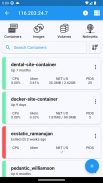

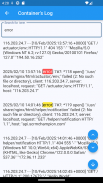
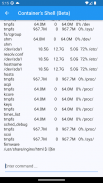
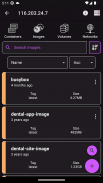
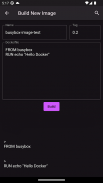
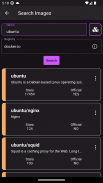
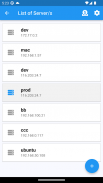
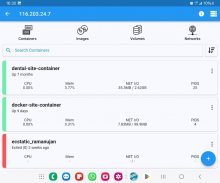
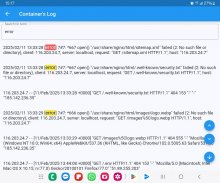
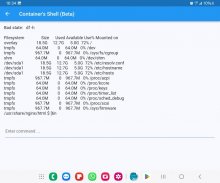
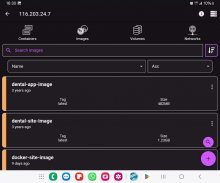

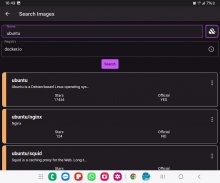

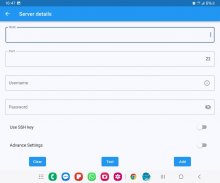
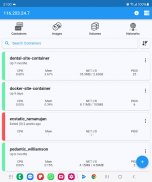
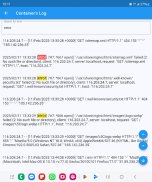
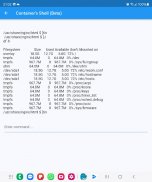

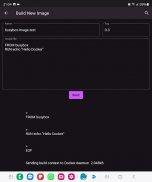
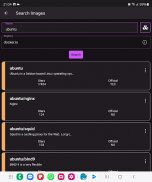
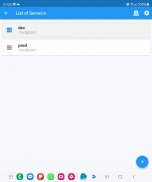
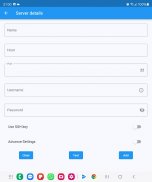
Docker Management

توضیحات Docker Management
از طریق ssh به دستگاه Linux/MacOS خود متصل شوید تا داکر خود را مدیریت کنید.
این نرم افزار به شما اجازه می دهد:
- اضافه کردن چندین سرور
- از طریق رمز عبور یا کلید ssh متصل شوید
- دریافت اطلاعیه در مورد رویدادهای docker
- توانایی سفارشی کردن محرک های اعلان
- لیست ظروف
- ایجاد ظروف
- ظروف راه اندازی (چند تا در یک زمان)
- ظروف توقف (چند تا در یک زمان)
- راه اندازی مجدد کانتینرها (چند تا در یک زمان)
- حذف ظروف (چند تا در یک زمان)
- ظروف را بازرسی کنید
- مشاهده استفاده از منابع ظروف
- مشاهده سیاهههای مربوط به ظروف (زمان واقعی)
- جستجو در سیاهههای مربوط به ظروف
- پوسته ظروف را وارد کنید
- لیست تصاویر
- ساخت تصاویر
- جستجوی تصاویر در رجیستری ها
- کشیدن تصاویر (همچنین از ثبت خصوصی)
- حذف تصاویر (چند تایی در یک زمان)
- تصاویر را بررسی کنید
- فهرست حجم ها
- حذف حجم (چند تایی در یک زمان)
- حجم ها را بررسی کنید
- لیست شبکه ها
- حذف شبکه ها (چند تا در یک زمان)
- شبکه ها را بازرسی کنید
ویژگی ها
- اطلاعات سرور فقط در تلفن ذخیره می شود (داده ها پس از حذف برنامه پاک می شوند)
نه docker daemon یا docker api لازم است برای این برنامه فعال شود، فقط از طریق ssh متصل شوید. اکیداً توصیه میشود که پورتهای غیر ضروری را روی سرور خود باز نکنید (مانند فعال کردن داکر دیمون) زیرا میتواند سرور شما را در معرض موضوعات امنیتی بیشتری قرار دهد
سؤال/پاسخ
س: چرا نمی توانم با کاربران غیر روت ارتباط برقرار کنم؟
پاسخ: دستورات docker توسط برنامه بدون "sudo" اجرا می شوند، بنابراین باید کاربر غیر ریشه خود را با دستور زیر به گروه docker اضافه کنید:
sudo usermod -aG docker $USER
راه اندازی مجدد sudo
س: چگونه به Docker Desktop در MacOS متصل شویم؟
پاسخ: در MacOS، «ورود از راه دور» را فعال کنید و در صورت استفاده از کاربر غیر ریشه، کاربر را به گروه docker اضافه کنید.
س: چگونه به سرور Synology متصل شویم؟
پاسخ: اگر از کاربر غیر ریشه استفاده می کنید، کاربر را به گروه docker در سرور خود اضافه کنید:
sudo synogroup --add docker
sudo synogroup --memberadd docker $USER
سودو چاون ریشه:docker /var/run/docker.sock
س: چگونه به سرور QNAP متصل شویم؟
پاسخ: اگر کاربر غیر ریشه ای است، کاربر را به گروه docker در سرور خود اضافه کنید:
sudo addgroup $USER administrators
یک اشکال پیدا کردید؟
یک ایمیل به: nevis.applications@gmail.com ارسال کنید
























